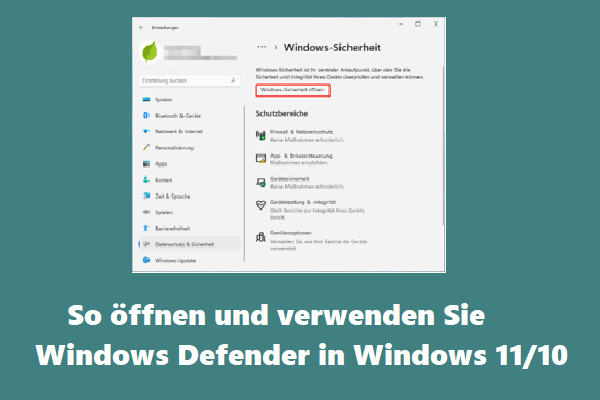Windows enthält ein kostenloses Tool zum Entfernen bösartiger Software mit dem Namen Windows Malicious Software Removal Tool (Windows-Tool zum Entfernen bösartiger Software). Es ist in Windows 11/10/8/7-Systemen enthalten, Sie können „mrt“ in Windows Ausführen eingeben, um dieses Tool schnell zu starten. Wenn Sie das Tool jedoch manuell herunterladen möchten, können Sie unten die 64-Bit/32-Bit-Downloadanleitung für das Windows-Tool zum Entfernen bösartiger Software lesen. Weitere Computertipps und -tricks finden Sie auf der offiziellen MiniTool-Software-Website.
Das Windows-Tool zum Entfernen bösartiger Software hilft beim Scannen und Entfernen von Malware auf Ihrem Computer. Sie können das Windows-Tool zum Entfernen bösartiger Software in der 64-Bit- oder 32-Bit-Version herunterladen und dieses Tool verwenden, um Ihren Computer vor einigen beliebten Malware/Viren zu schützen.
Über das Windows-Tool zum Entfernen bösartiger Software
Das Windows-Tool zum Entfernen bösartiger Software (MSRT) ist ein kostenloses Tool zum Entfernen von Viren, das von Microsoft für Windows-Betriebssysteme entwickelt wurde. Normalerweise in Windows-Systemen enthalten, scannt und entfernt es automatisch beliebte Malware von Ihrem Computer.
Überprüfen Sie die detaillierten Spezifikationen des Windows-Tools zum Entfernen bösartiger Software unten.
- Entwickler:Microsoft.
- Unterstützte Betriebssysteme: Windows 7/8/8.1/10/11.
- Erstveröffentlichung: Januar 2005.
- App-Dateigröße: 38,4 MB für 64-Bit, 37,2 MB für 32-Bit.
- Lizenz: Kostenlos.
- Unterstützte Sprachen: Englisch, Chinesisch, Arabisch, Deutsch, Französisch, Japanisch usw.
- Offizielle Website: https://support.microsoft.com/de-de/topic/remove-specific-prevalent-malware-with-windows-malicious-software-removal-tool-kb890830-ba51b71f-39cd-cdec-73eb-61979b0661e0.
Windows-Tool zum Entfernen bösartiger Software 64-Bit-Download
Standardmäßig ist das Windows-Tool zum Entfernen bösartiger Software im Windows-System enthalten und die Updates dieses Tools werden über den Windows Update-Dienst verteilt. Sie können das Betriebssystem Windows 10/11 aktualisieren, um die neueste Version des MSRT-Tools zu erhalten.
Allerdings bietet Microsoft auch einen separaten Download-Dienste für das Windows-Tool zum Entfernen bösartiger Software an. Sie können dieses Tool bei Bedarf manuell auf einen Windows-Computer herunterladen.
Nachfolgend erfahren Sie, wie Sie das 64-Bit-Windows-Tool zum Entfernen bösartiger Software für Windows 10/11 herunterladen.
- Gehen Sie in Ihrem Browser zum Microsoft Download Center.
- Klicken Sie auf das Suchfeld in der oberen rechten Ecke, um nach „Windows-Tool zum Entfernen bösartiger Software 64-Bit“ zu suchen.
- Klicken Sie in den Suchergebnissen auf den Link Windows-Tool zum Entfernen bösartiger Software 64-Bit herunterladen, um die offizielle Download-Seite dieses Tools zu öffnen.
- Wählen Sie eine Sprache aus und klicken Sie auf die Schaltfläche Herunterladen, um das MSRT 64-Bit-Installationspaket auf Ihren Computer herunterzuladen.
- Installieren Sie nach dem Herunterladen dieses Tool und führen Sie es aus, um mit dem Scannen Ihres Computers zu beginnen.
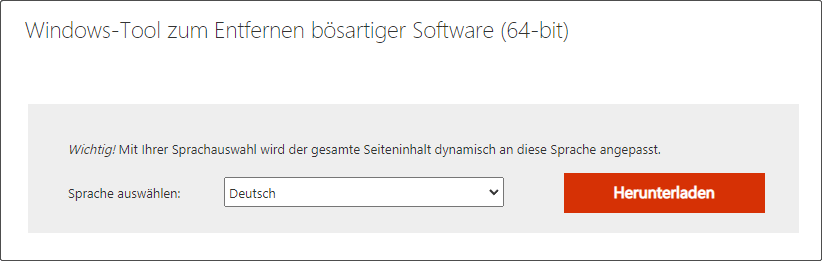
Windows-Tool zum Entfernen bösartiger Software 32-Bit-Download
- Gehen Sie dennoch in Ihrem Browser zum Microsoft Download Center.
- Suchen Sie nach „Windows-Tool zum Entfernen bösartiger Software 32-Bit“. Klicken Sie im Suchergebnis auf den Link „Windows-Tool zum Entfernen bösartiger Software 32-Bit herunterladen“, um die offizielle Download-Seite zu öffnen.
- Wählen Sie Ihre bevorzugte Sprache aus und klicken Sie auf die Schaltfläche Herunterladen, um mit dem Herunterladen der 32-Bit-Version des MSRT-Tools zu beginnen.
- Klicken Sie auf das heruntergeladene Paket, um das Tool auf Ihrem Computer zu installieren.
So öffnen und verwenden Sie das Windows-Tool zum Entfernen bösartiger Software unter Windows 10/11
Um das Windows-Tool zum Entfernen bösartiger Software auf einem Windows-Computer zu öffnen, drücken Sie Windows + R, um das Windows-Ausführen zu öffnen, geben Sie den Befehl mrt in das Feld Ausführen ein, drücken Sie die Eingabetaste und im Popup-UAC-Fenster auf Ja klicken, um dieses Tool schnell zu öffnen.
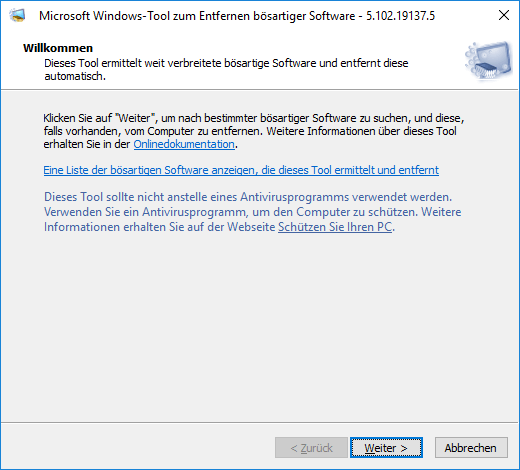
Klicken Sie nach dem Öffnen des MSRT-Tools auf Weiter. Wählen Sie einen Scantyp aus, z. B. Schnellscan, Vollständiger Scan oder Benutzerdefinierter Scan, und klicken Sie auf Weiter, um mit dem Scannen Ihres Computers auf Malware zu beginnen.
- Schnellscan: Scannen Sie Bereiche des Systems, die höchstwahrscheinlich bösartige Software enthalten. Wenn Malware gefunden wird, werden Sie möglicherweise aufgefordert, einen vollständigen Scan durchzuführen.
- Vollständiger Scan: Scannen Sie das gesamte System. Beachten Sie, dass dieser Scan auf einigen Computern mehrere Stunden dauern kann.
- Benutzerdefinierter Scan: In diesem Scanmodus können Sie den Inhalt eines benutzerdefinierten Ordners auswählen und scannen. Sie können diesen Modus auswählen und auf die Schaltfläche Ordner auswählen klicken, um den Zielordner auszuwählen, den Sie scannen möchten.
Endeffekt
Dieser Artikel enthält die 64-Bit- oder 32-Bit-Downloadanleitung für das Windows-Tool zum Entfernen bösartiger Software. Bei Bedarf können Sie das kostenlose MSRT-Tool manuell aus dem Microsoft Download Center herunterladen, um Malware/Viren auf Windows 10/11-Computern mit diesem Tool zu scannen und zu entfernen.
Allerdings zielt das Windows-Tool zum Entfernen bösartiger Software nur auf beliebte Malware-Familien ab. Es wird kein voll funktionsfähiges Antivirenprogramm ersetzen. Für eine umfassende Erkennung und Entfernung von Malware/Viren sollten Sie Microsoft Defender Antivirus oder eine der besten kostenlosen Antivirensoftware von Drittanbietern für Windows 10/11 in Betracht ziehen.